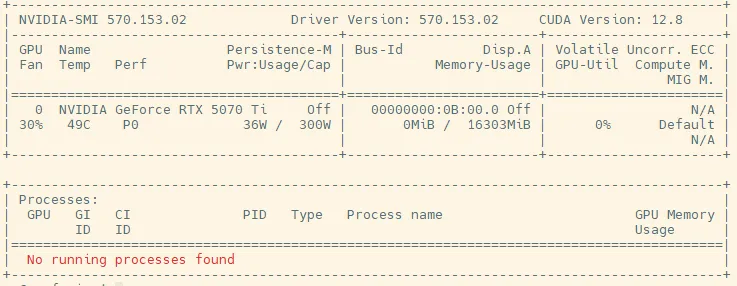请注意,本文编写于 195 天前,最后修改于 195 天前,其中某些信息可能已经过时。
目录
Ubuntu 安装 RTX 5070 Ti 并直通给 Docker 容器使用(含 GPU 驱动、容器工具)
总结了在 Ubuntu 24.04 上通过 ESXi 直通 NVIDIA RTX 5070 Ti,安装驱动并配置 Docker 容器使用 GPU 的完整步骤。
系统环境
- 宿主机:ESXi 直通 RTX 5070 Ti
- 虚拟机:Ubuntu 24.04
- 显卡:NVIDIA GeForce RTX 5070 Ti
- 容器引擎:Docker CE
步骤总览
1. 确认显卡直通
bashlspci | grep -i nvidia
应看到显卡 VGA 和音频控制器信息:
0b:00.0 VGA compatible controller: NVIDIA Corporation Device 2c05 (rev a1) 0b:00.1 Audio device: NVIDIA Corporation Device 22e9 (rev a1)
2. 安装 NVIDIA 驱动
下载驱动(推荐使用官方 .run 安装器)
从 https://www.nvidia.com 下载适配驱动,例如 NVIDIA-Linux-x86_64-570.153.02.run
安装依赖:
bashsudo apt update
sudo apt install -y build-essential gcc make dkms linux-headers-$(uname -r) libglvnd-dev pkg-config
安装驱动:
bashchmod +x NVIDIA-Linux-x86_64-*.run
sudo ./NVIDIA-Linux-x86_64-*.run
- 若提示缺少 32 位兼容库,可忽略
- 建议选择:注册 DKMS 自动重建模块
- 建议运行
nvidia-xconfig(如有 GUI)
驱动验证:
bashnvidia-smi
输出应能正确识别 GPU、驱动版本、CUDA 版本。
3. 安装 Docker 与 nvidia-container-toolkit
添加 NVIDIA 容器源(Ubuntu 24.04 兼容方式)
bash# 强制使用 Ubuntu 22.04 的源
export distribution=ubuntu22.04
curl -fsSL https://nvidia.github.io/libnvidia-container/gpgkey | \
sudo gpg --dearmor -o /usr/share/keyrings/nvidia-container-toolkit-keyring.gpg
curl -s -L https://nvidia.github.io/libnvidia-container/$distribution/libnvidia-container.list | \
sed 's#deb #deb [signed-by=/usr/share/keyrings/nvidia-container-toolkit-keyring.gpg] #' | \
sudo tee /etc/apt/sources.list.d/nvidia-container-toolkit.list
sudo apt update
sudo apt install -y nvidia-container-toolkit
安装 Docker CE
bashsudo apt install -y ca-certificates curl gnupg lsb-release
sudo install -m 0755 -d /etc/apt/keyrings
curl -fsSL https://download.docker.com/linux/ubuntu/gpg | \
sudo gpg --dearmor -o /etc/apt/keyrings/docker.gpg
echo \
"deb [arch=$(dpkg --print-architecture) signed-by=/etc/apt/keyrings/docker.gpg] \
https://download.docker.com/linux/ubuntu jammy stable" | \
sudo tee /etc/apt/sources.list.d/docker.list > /dev/null
sudo apt update
sudo apt install -y docker-ce docker-ce-cli containerd.io docker-buildx-plugin docker-compose-plugin
启动并验证 Docker
bashsudo systemctl enable docker
sudo systemctl start docker
配置 Docker 使用 GPU
bashsudo nvidia-ctk runtime configure --runtime=docker sudo systemctl restart docker
测试容器是否能访问 GPU
bashdocker run --rm --gpus all nvidia/cuda:12.3.1-base-ubuntu22.04 nvidia-smi
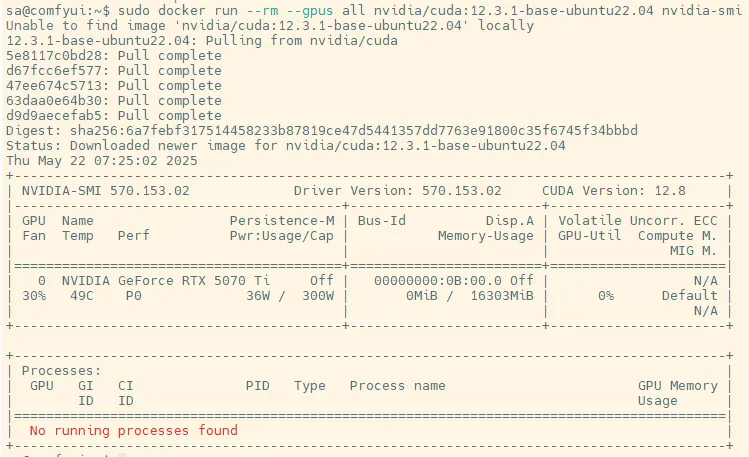
目录